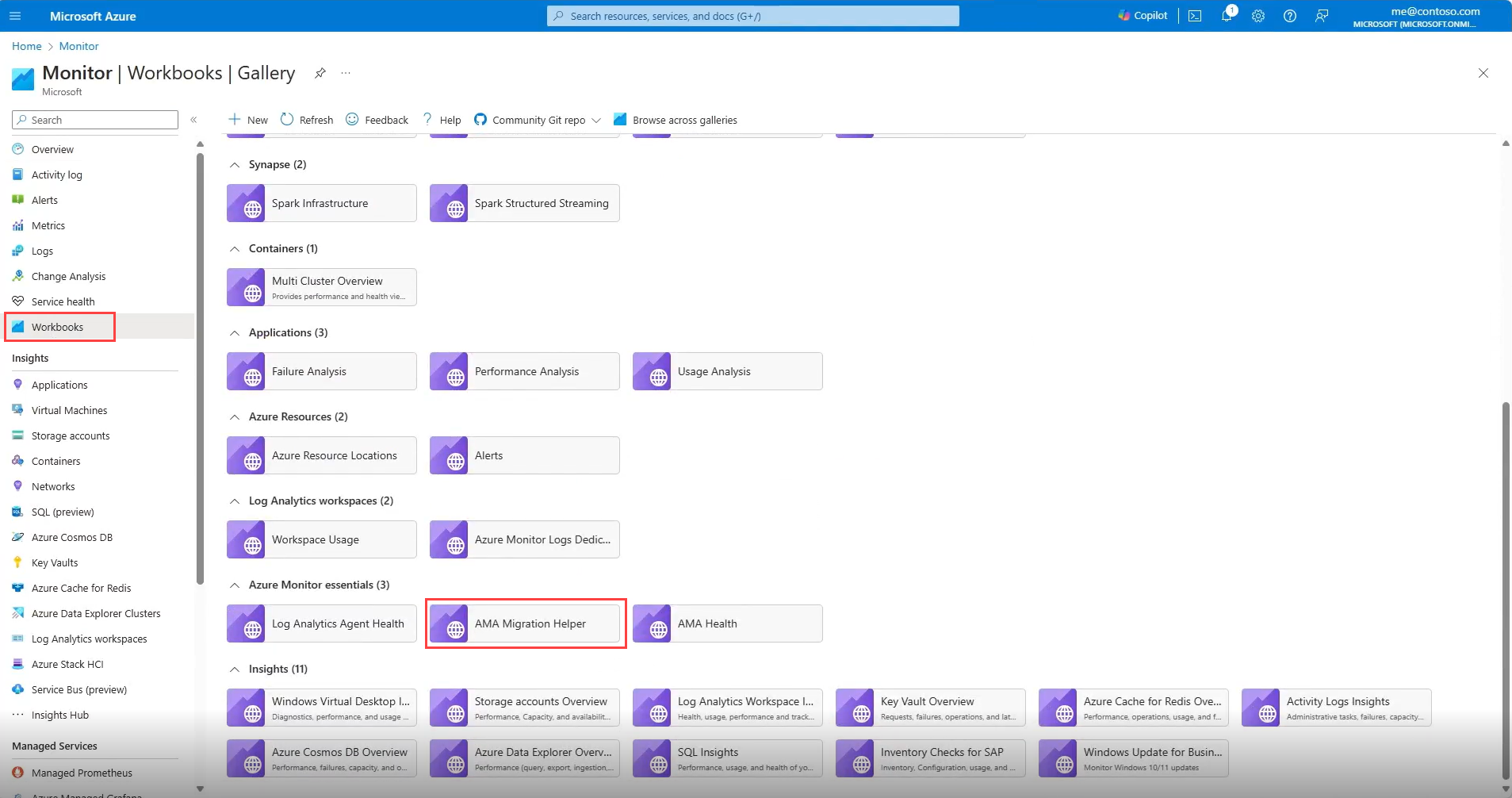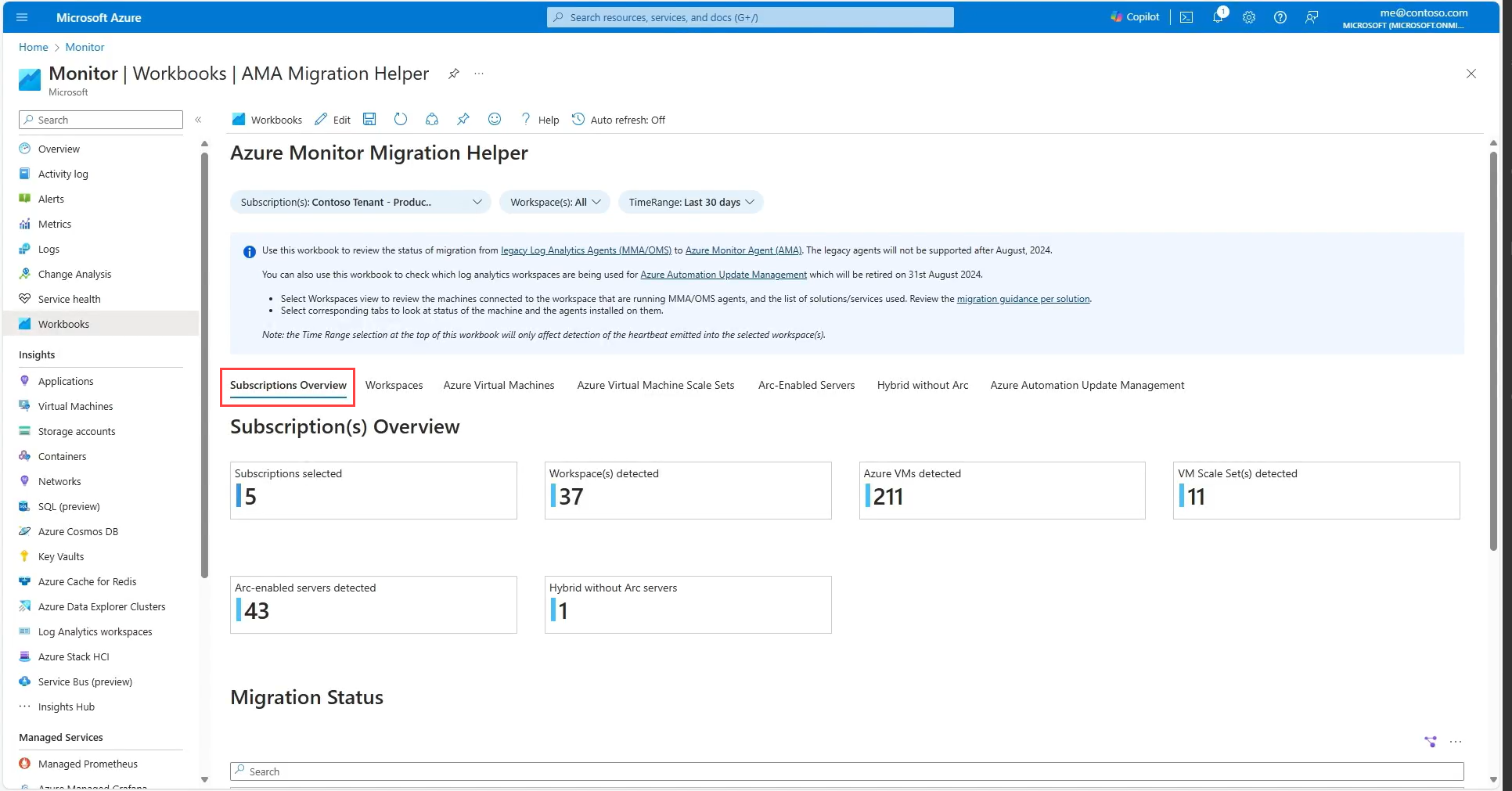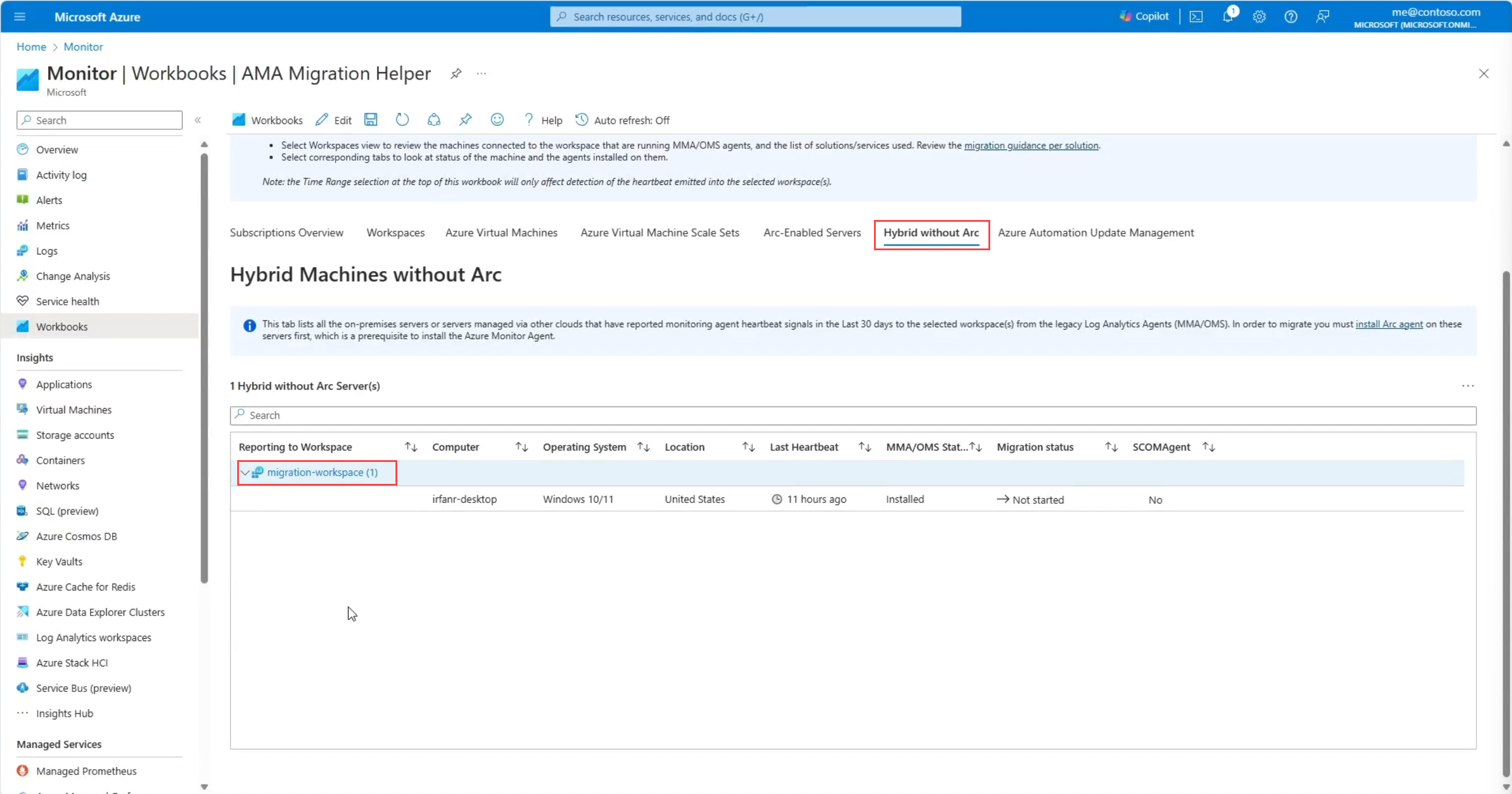Pasta de trabalho do Auxiliar de Migração do Agente do Azure Monitor
A pasta de trabalho do Auxiliar de Migração do Agente Monitor do Azure é uma solução do Azure Monitor baseada em pasta de trabalho que ajuda você a descobrir o que migrar e acompanhar o progresso à medida que você passa do Agente Log Analytics para o Agente Monitor do Azure. Use este painel individual para incrementar e acompanhar o status do percurso de migração do agente. O auxiliar agora dá suporte a várias assinaturas e inclui recomendações de migração automática com base no uso.
Usando a pasta de trabalho AMA
Para abrir a pasta de trabalho:
- Navegue até a página Monitor no portal do Azure e selecione Pastas de Trabalho.
- No painel Pastas de Trabalho, role para baixo até a pasta de trabalho do AMA Migration Helper e selecione-a.
A pasta de trabalho é aberta na guia Visão Geral de Assinaturas. Essa página fornece uma visão de alto nível dos recursos nas suas assinaturas, quais agentes são implantados e o status da migração. Utilize esta página para acompanhar o estado de migração dos seus recursos nas suas assinaturas.
Na guia visão geral de assinaturas, a pasta de trabalho detecta automaticamente os seguintes recursos:
- Assinaturas
- Workspaces
- Máquinas Virtuais do Azure
- Conjuntos de Escala de Máquina Virtual
- Servidores habilitados para Arc
- Máquinas híbridas sem Arc onde o agente legado está implantado
Cada item possui uma guia que fornece uma visão detalhada dos recursos dessa categoria.
A tabela de status da migração aparece na parte inferior da página.
A tabela inclui as seguintes colunas:
- Assinatura
- Tipo de recurso
- Contagem de recursos
- Quantos recursos ambos os agentes implantaram
- Quantos recursos apenas o Agente Log Analytics implantou
- Quantos recursos apenas o Agente do Azure Monitor implantado
- Status da migração
A tabela pode ser exportada para Excel para permitir que você trabalhe offline ou compartilhe os dados.
A imagem a seguir mostra a tabela de status de migração com os seguintes status:
Não iniciado: recursos que não têm agentes do Azure Monitor implantados.
Em andamento: recursos que possuem ambos os agentes implantados.
Concluído: Recursos que têm apenas o Agente do Azure Monitor implantado.
Máquinas Virtuais do Azure, Conjuntos de Dimensionamento de Máquinas Virtuais do Azure e guias de servidores habilitados para Arc
As guias Máquinas Virtuais do Azure e Conjuntos de Dimensionamento fornecem uma visão detalhada das Máquinas Virtuais do Azure, dos Conjuntos de Dimensionamento de Máquinas Virtuais e dos serviços habilitados para Arc em suas assinaturas. Estas máquinas são listadas independentemente do espaço de trabalho para o qual enviam telemetria. A tabela fornece uma visão do status da migração por máquina, mostrando quais agentes estão implantados, a última vez que uma pulsação foi enviada para um de seus espaços de trabalho e o status da migração.
Máquinas híbridas sem arc
A guia Máquinas híbridas sem Arc fornece uma visão detalhada das máquinas híbridas em suas assinaturas que não são habilitadas para Arc, mas têm o agente legado implantado. A tabela inclui o espaço de trabalho do Log Analytics para o qual a máquina envia telemetria, a última vez que a máquina enviou uma pulsação para o espaço de trabalho
Workspaces
A guia Workspace fornece uma visão detalhada dos espaço de trabalho em suas assinaturas. Escolha um espaço de trabalho específico para visualizar usando o menu suspenso acima da tabela. O menu suspenso na parte superior da página não filtra a tabela.
Na aba Agentes, a tabela mostra quantos recursos de cada tipo estão enviando telemetria para o espaço de trabalho, qual agente está configurado e o status da migração.
A guia Soluções mostra as soluções legadas que foram implantadas no espaço de trabalho e as etapas de migração recomendadas são para essa solução específica. Selecione a recomendação para obter mais informações. A última vez que os dados de qualquer tipo de log ou telemetria foram recebidos da solução de ensino são listados.
Você também pode ver essas informações na guia Soluções herdadas na página do espaço de trabalho do Log Analytics.
Gerenciamento de atualização de automação
A pasta de trabalho do Auxiliar de migração AMA fornece orientação sobre quais das suas máquinas estão usando a solução de gerenciamento de atualização e como migrá-las.
A guia Gerenciamento de Atualizações de Automação do Azure fornece uma visão detalhada das máquinas nas suas subscrições que utilizam a solução Update Management. Ele detecta suas contas de automação vinculadas ao seu espaço de trabalho, mostra as máquinas que podem exigir migração, seu status e a capacidade de migrá-las.
Selecione Migrar agora para ir para a ferramenta de migração do Azure Update Manager (Versão prévia).
Para obter mais informações, veja Mover do Automation Update Management para o Azure Update Manager
Pasta de trabalho de auditoria do espaço de trabalho
A pasta de trabalho de auditoria do espaço de trabalho do Azure Monitor é outra ferramenta de pasta de trabalho para ajudá-lo a entender seus espaços de trabalho. Esse livro recolhe todos os seus espaços de trabalho do Log Analytics e mostra-lhe o seguinte para cada espaço de trabalho:
- Todas as fontes de dados que estão enviando dados para o espaço de trabalho.
- Os agentes que estão enviando pulsações para o espaço de trabalho.
- Os recursos que estão enviando dados para o espaço de trabalho.
- Quaisquer recursos do Application Insights que estejam enviando dados para o espaço de trabalho.
Para utilizar o livro de auditoria do espaço de trabalho do Azure Monitor, siga os passos abaixo
- Copie o JSON da pasta de trabalho do repositório GitHub.
- No portal do Azure, navegue até a página do Azure Monitor e selecione Pastas de trabalho.
- Selecione + Novo.
- Selecione o editor avançado </>
- Selecione Modelo de galeria.
- Substitua o texto pelo JSON do repositório GitHub.
- Escolha Aplicar.
A guia Coleta de Dados mostra as fontes de dados que foram coletadas nesse espaço de trabalho nos últimos sete dias. A tabela inclui a fonte de dados, se ela é faturável e o volume de dados ingeridos, e a última vez que os dados foram recebidos dessa fonte de dados.
As seguintes guias também estão disponíveis na pasta de trabalho:
- Agentes: Lista os agentes que estão enviando pulsações para o espaço de trabalho.
- Recursos do Azure: Lista os recursos que estão enviando dados para o espaço de trabalho.
- Application Insights: os recursos do Application Insights que estão enviando dados para o espaço de trabalho.